كيفية إضافة الأشهر إلى التاريخ في برنامج إكسل (مع أمثلة)
يمكنك استخدام الدالة EDATE() في Excel لإضافة عدد من الأشهر إلى التاريخ بسرعة.
تستخدم هذه الصيغة بناء الجملة الأساسي التالي:
EDATE(start_date، الشهر)
ذهب:
- start_date : تاريخ البدء
- الشهر : عدد الأشهر المراد إضافتها إلى تاريخ البدء
على سبيل المثال، يمكننا استخدام الصيغة التالية لإضافة 10 أشهر إلى التاريخ الموجود في الخلية A1:
=EDATE( A1 , 10)
يوضح المثال التالي كيفية استخدام هذه الوظيفة عمليًا.
مثال: إضافة الأشهر إلى التاريخ في إكسيل
لنفترض أن لدينا قائمة التواريخ التالية في Excel:
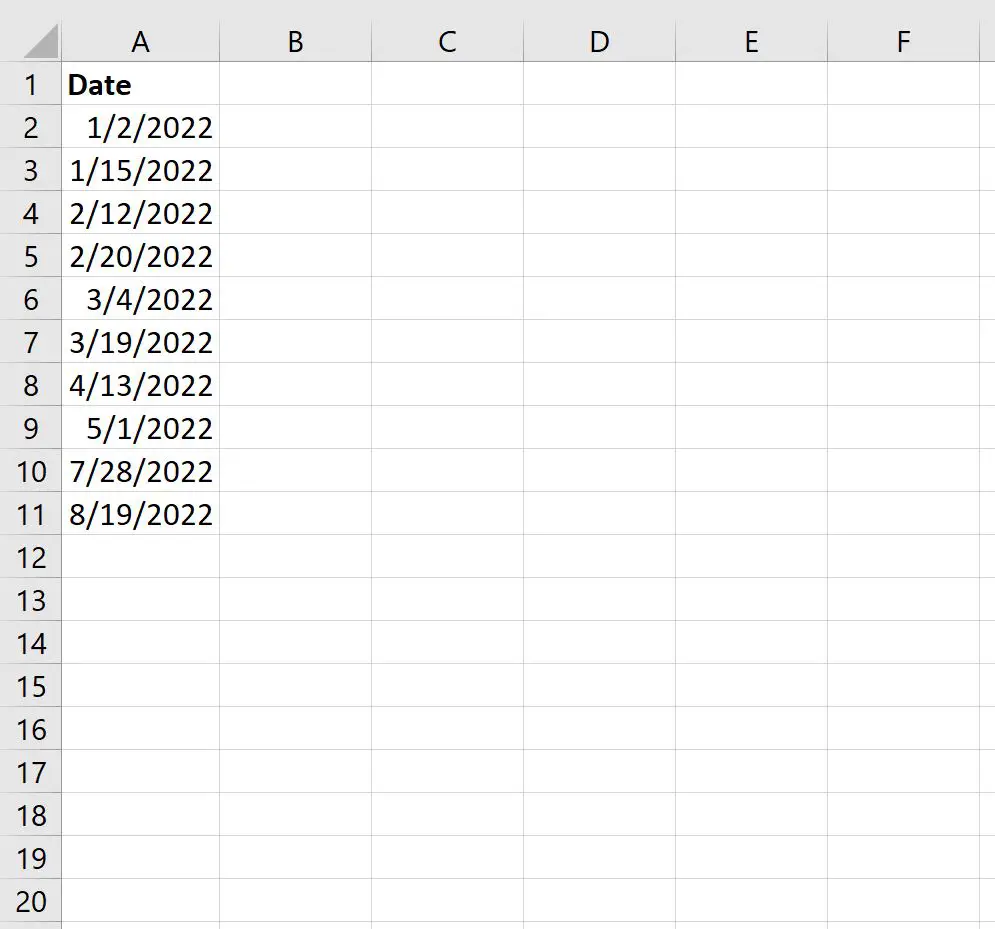
يمكننا كتابة الصيغة التالية في الخلية B2 لإضافة ثلاثة أشهر إلى التاريخ في الخلية A2 :
=EDATE( A2 , 3)
يمكننا بعد ذلك سحب هذه الصيغة وتعبئتها في كل خلية متبقية في العمود B:
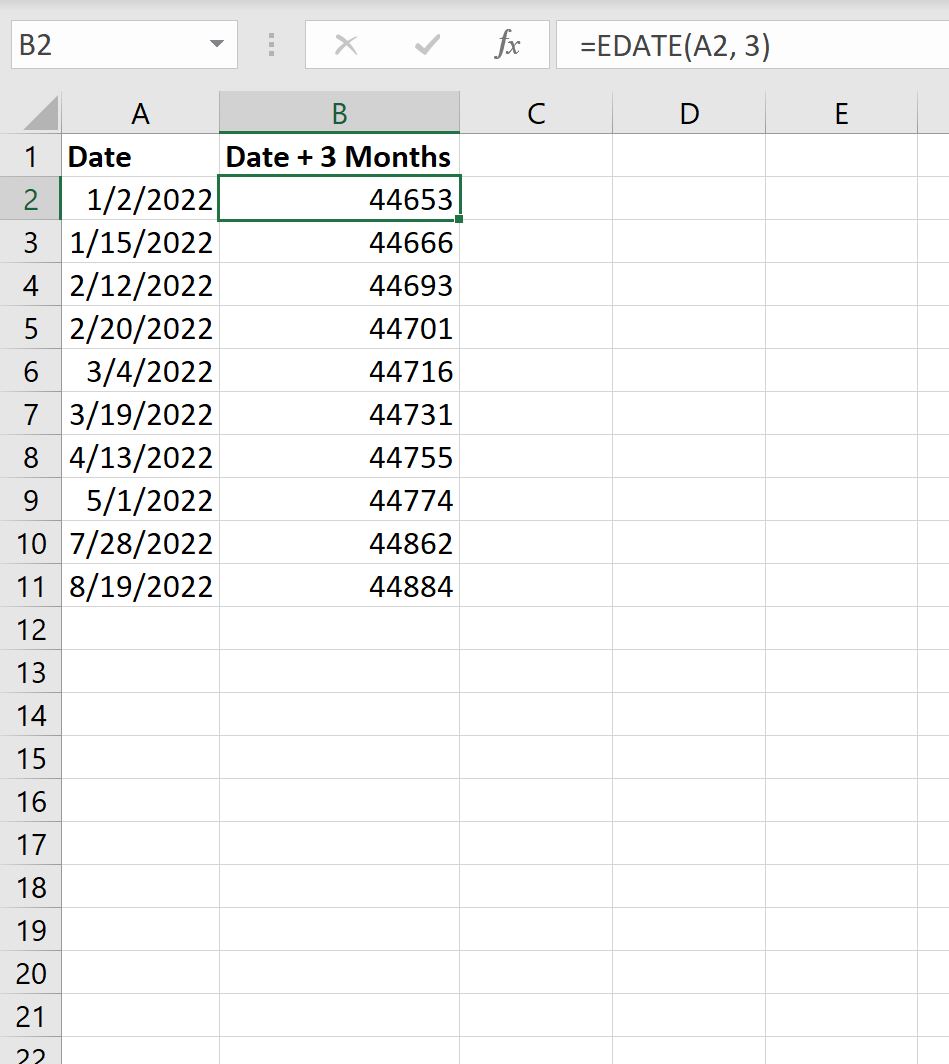
بشكل افتراضي، سيعرض Excel التواريخ بتنسيق رقمي.
لعرض التواريخ بتنسيق تاريخ يمكن التعرف عليه، قم بتمييز الخلايا الموجودة في النطاق B2:B11 ، ثم انقر فوق السهم المنسدل تنسيق الأرقام واختر تاريخ قصير :
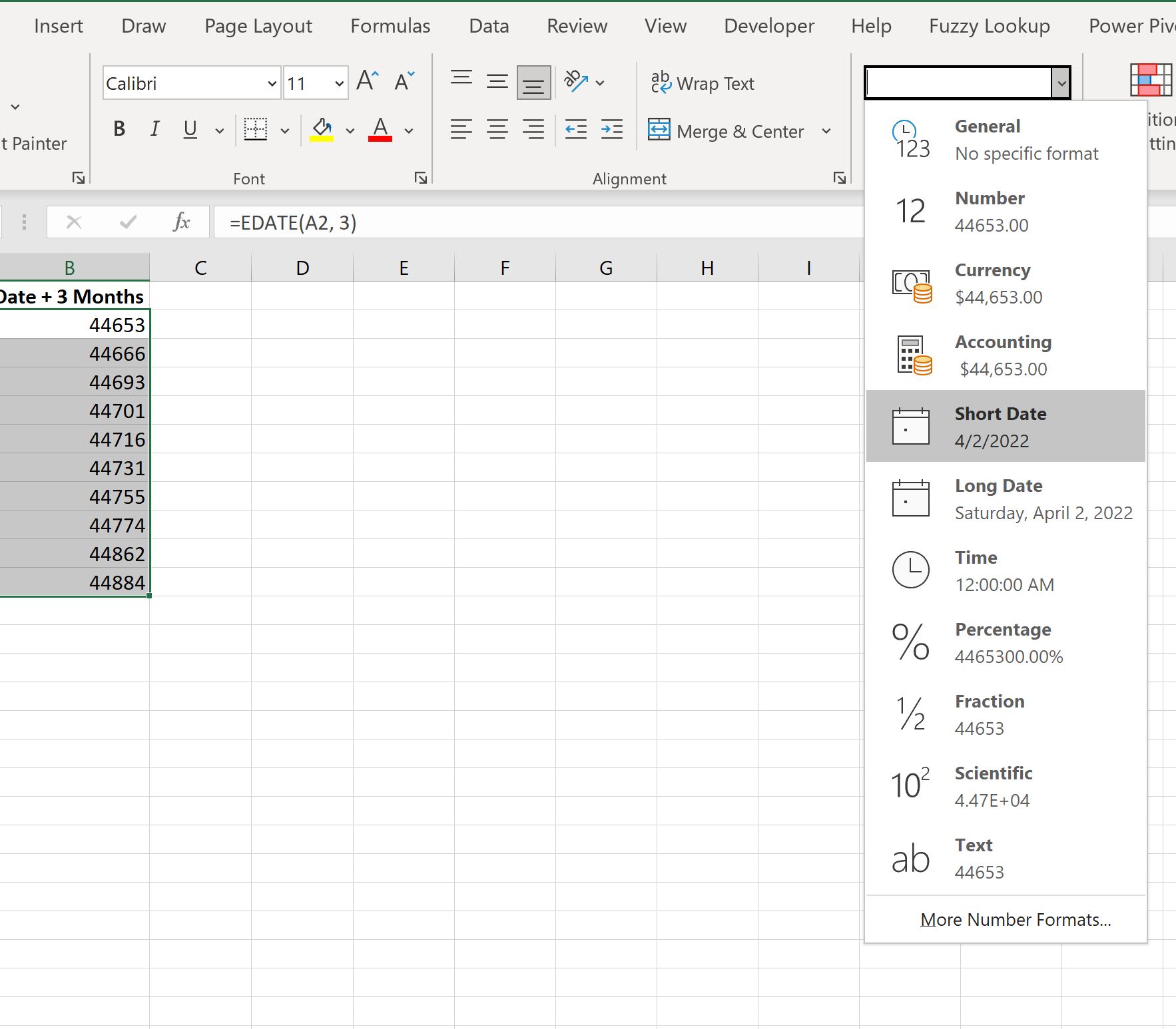
سيتم بعد ذلك تنسيق التواريخ بشكل صحيح:
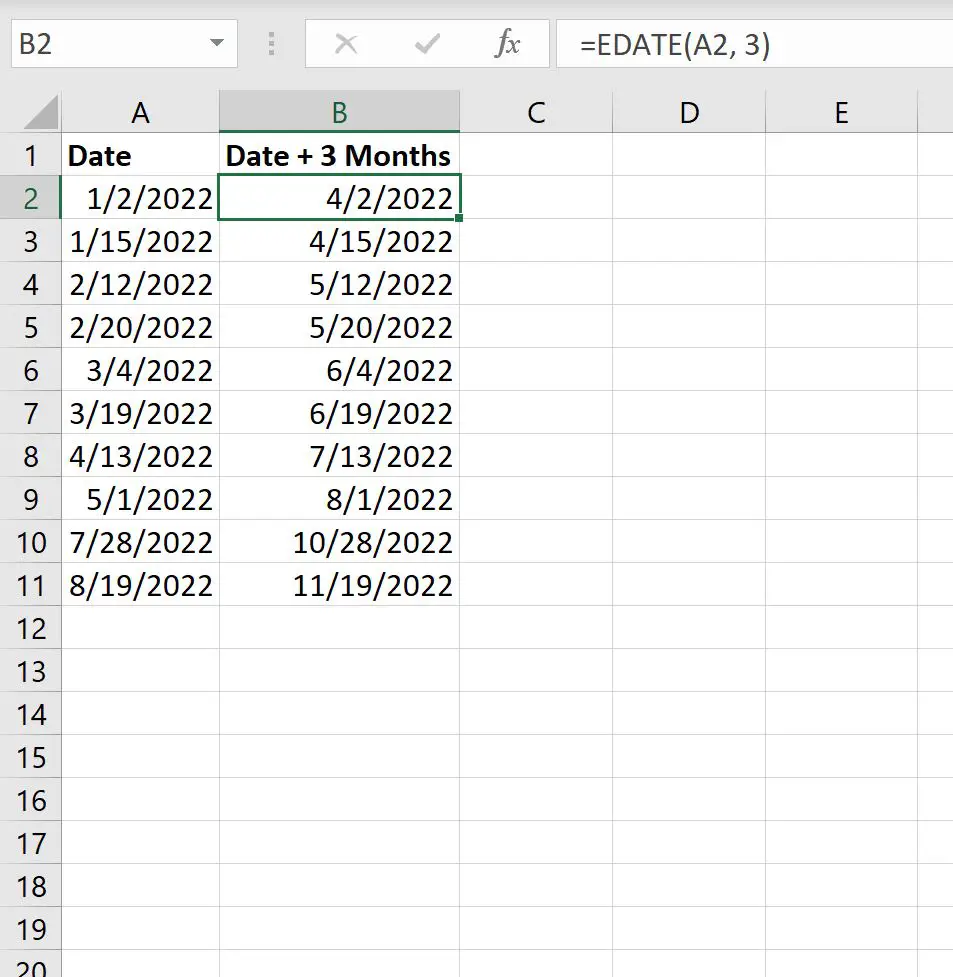
لاحظ أن كل قيمة من القيم الموجودة في العمود B تعرض قيمة التاريخ في العمود A بالإضافة إلى ثلاثة أشهر.
لاحظ أنه يمكنك أيضًا استخدام الأرقام السالبة لطرح الأشهر من التاريخ.
على سبيل المثال، يمكننا كتابة الصيغة التالية في الخلية B2 لطرح ثلاثة أشهر من التاريخ الموجود في الخلية A2 :
=EDATE( A2 , -3)
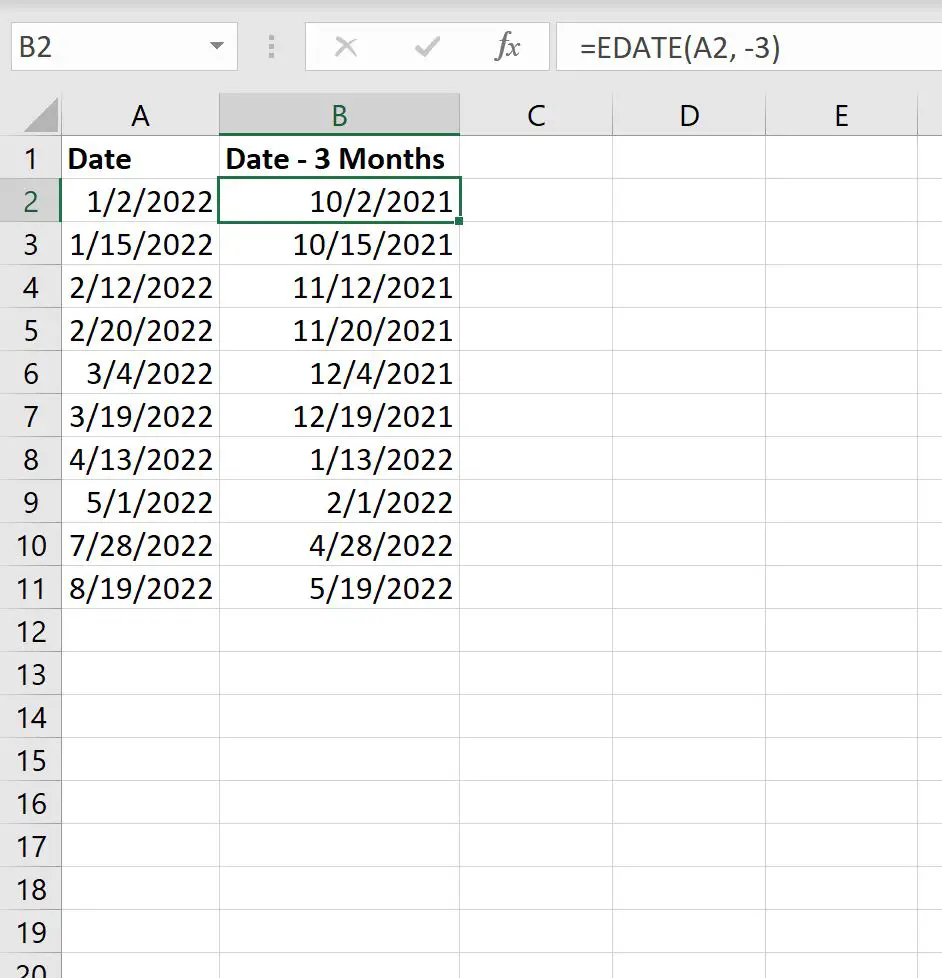
الآن تعرض كل من القيم الموجودة في العمود B قيمة التاريخ في العمود A ناقص ثلاثة أشهر.
ملاحظة : يمكنك العثور على الوثائق الكاملة لوظيفة EDATE() هنا .
مصادر إضافية
تشرح البرامج التعليمية التالية كيفية تنفيذ المهام الشائعة الأخرى في Excel:
كيفية تحويل الأيام إلى أشهر في إكسيل
كيفية حساب المتوسط الشهري في إكسيل
كيفية حساب عدد الأشهر بين التواريخ في إكسيل